Erorile Zoom 5000, 5003 și 5004 indică faptul că computerul nu s-a conectat la serverele Zoom. Poate că unul dintre programele instalate pe dispozitiv vă blochează conexiunea la Zoom. Sau setările de rețea nu vă permit să vă conectați la serverele Zoom.
Soluții pentru a remedia erorile de zoom 5000, 5003 și 5004
⇒ Sfat rapid: Nu uitați să verificați Stare serviciu Zoom. Poate că eroarea pe care o întâmpinați este cauzată de o problemă cunoscută. În acest caz, nu este nevoie să urmați niciun fel de pași de depanare. Așteptați până când Zoom a remediat problema din partea lor.
Verificați setările pentru firewall și proxy
Dacă sunteți conectat la o rețea care utilizează un firewall sau un proxy, cea mai bună abordare este să contactați administratorul și să-i cereți să verifice setările rețelei. Ei pot găsi toate informațiile de care au nevoie Pagina de asistență Zoom.
Închideți programele de fundal
Programele și procesele care rulează în fundal pot împiedica computerul dvs. să se conecteze la serverele Zoom. Închideți toate celelalte programe active, inclusiv VPN-ul dvs.
O modalitate de a face acest lucru este lansarea Gestionar de sarcini. Faceți clic pe Procese fila și faceți clic dreapta pe programul pe care doriți să îl închideți. Apoi selectați Încheiați sarcina.

O altă metodă de a închide programele de fundal este să pornire curată a computerului.
Dezactivează antivirusul și firewallul
Dezactivează temporar antivirusul și firewallul. Dacă nu există nicio eroare, puneți pe lista albă Zoom. Acesta este un indiciu clar că antivirusul sau firewall-ul dvs. blochează serviciul.
Pași pentru zoom-ul pe lista albă pe Windows Defender:
- Mergi la Setări → Actualizare și securitate.
- Apoi faceți clic pe Securitate Windows → selectați Protecție împotriva virușilor și amenințărilor.
- Click pe Gestionați setările → derulați în jos la Excluderile.
- Selectați Adăugați sau eliminați excluderi.

- Loveste Adăugați o excludere buton.
- Selectați Zoom și aplicați noua regulă de excludere.
Pași pentru a pune în lista albă Zoom pe Windows Firewall:
- Lansați Panoul de control și tastați „firewall‘ în bara de căutare.
- Selectați Windows Defender Firewall.
- Click pe Permiteți o aplicație sau o funcție prin Windows Defender Firewall.

- Apoi faceți clic pe Schimbă setările.
- Derulați în jos la Zoom și verificați serviciul. Apăsați OK.

Marcați Zoom.us ca site de încredere
- Tip 'optiuni de internet„ în bara de căutare Windows și lansați optiuni de internet.
- Faceți clic pe Securitate fila și apoi selectați Site-uri de încredere.

- Selectați Site-uri, și du-te la Adăugați acest site web în zonă.

- Tip zoom.us, lovit Adăuga, și salvați modificările.
Activați Authenticode
- Intoarce-te la optiuni de internet.
- Click pe Securitate, și apoi Site-uri de încredere.
- Sub Nivel de securitate pentru această zonă, selectează Nivel personalizat buton.

- Derulați în jos la Rulați componentele semnate cu Authenticode. Activați această opțiune dacă nu este deja activată.
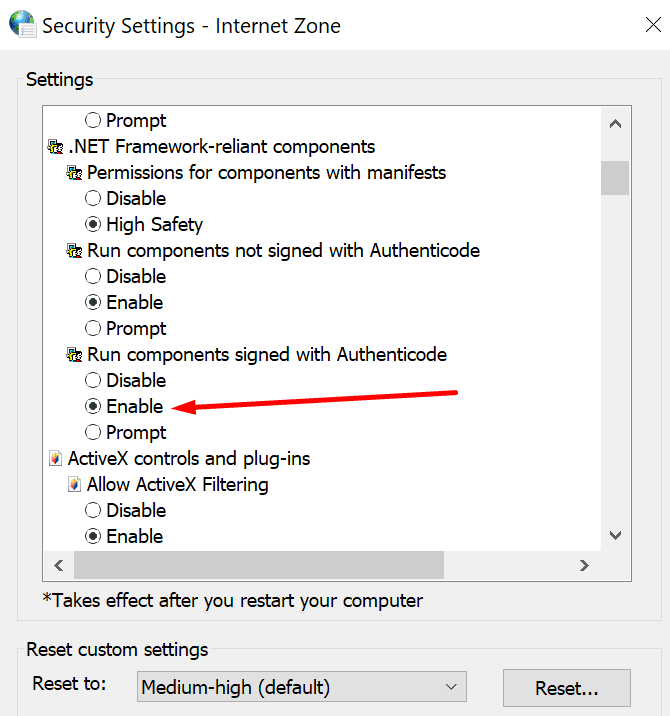
Ai reusit sa rezolvi problema? Care soluție a salvat ziua?